4 sposoby pobierania filmów z iPhone'a do komputera
Zasadniczo przechowujemy dwa rodzaje filmównasz iPhone: jeden jest importowany przez iTunes, a pozostałe filmy są nagrane za pomocą aparatu. Te filmy zajmują dużo miejsca i trzeba je przenieść, aby zwolnić trochę pamięci. Więc jeśli chcesz przenieść lub wykonać kopię zapasową filmów z iPhone'a na PC, ten post na blogu poprowadzi Cię jak pobierać zdjęcia i filmy z iPhone'a na PC / Mac.
W tym przewodniku omówimy co najmniej 4 metody, aby uzyskać odpowiedź na temat przesyłania filmów z iPhone'a X / 8/7 / SE / 6 / 6s / 5s do komputera. Zacznijmy.
- Sposób 1: Jak pobierać filmy z iPhone'a na komputer z iCloud
- Sposób 2: Jak pobierać filmy z iPhone'a na komputer z e-maila
- Sposób 3: Jak pobierać filmy z iPhone'a na PC lub Mac za pomocą kabla USB
- Sposób 4: Jak bezpośrednio przesyłać filmy wideo z iPhone'a na komputer
Sposób 1: Jak pobierać filmy z iPhone'a na komputer z iCloud
Podobnie jak SkyDrive lub dysk Google, możesz używaćiCloud, aby pobierać filmy z iPhone'a na komputer w chmurze. ICloud jest bardzo łatwy i jest dostępny zarówno dla komputerów Mac, jak i Windows. Teraz sprawdź, jak korzystać z iCloud do pobierania filmów z iPhone'a.
1. Najpierw przejdź do ustawień iCloud w iPhonie i włącz opcję biblioteki zdjęć iCloud.

2. Następnie wszystkie zdjęcia i filmy z urządzenia iOS zostaną automatycznie przesłane do iCloud po połączeniu z Wi-Fi.
3. Możesz następnie odwiedzić stronę internetową iCloud i pobrać zsynchronizowane filmy wideo, które chcesz na komputerze lub dobrym sposobem jest również skorzystanie z aplikacji komputerowej iCloud.

4. Na komputerze kliknij Opcje w pobliżu Zdjęcia i włącz również bibliotekę zdjęć iCloud.

5 Wszystkie zsynchronizowane filmy będą przechowywane w bibliotece zdjęć. Użytkownicy komputerów Mac mogą otworzyć aplikację Zdjęcia, aby wyświetlić pliki. Jeśli korzystasz z systemu Windows, przejdź do tego komputera> Zdjęcia iCloud> Pobieranie, aby uzyskać dostęp i kopiować filmy z iPhone'a na komputer.

(Uwaga: iCloud oferuje przestrzeń dyskową 5 Gb do pierwszego użycia, ale możesz uaktualnić swój plan przestrzeni dyskowej iCloud do 50 GB, 200 GB lub 2 TB, wydając kilka dolców miesięcznie.)
Sposób 2: Jak pobierać filmy z iPhone'a na komputer z e-maila
Możesz przesyłać filmy z iPhone'a dokomputer przez e-mail. Jest to bardzo prosta i łatwa metoda, wystarczy wysłać pocztą e-mail wszystkie filmy do siebie, a następnie pobrać wszystkie pliki przy użyciu tego samego identyfikatora e-mail na komputer PC lub Mac, a nawet inne urządzenia mobilne. Wykonaj poniższe kroki.
1. Wybierz filmy, które chcesz przenieść z iPhone'a i dotknij ikony przesyłania.

2. Wybierz Mail z listy menu.

3. Spowoduje to otwarcie aplikacji Mail i wybrane filmy zostaną dołączone.

4. Następnie wyślij wiadomość e-mail na swój własny identyfikator e-mail lub inny powiązany identyfikator.
5. Teraz na pulpicie otwórz ten sam e-mail z przeglądarki i pobierz wszystkie filmy i to wszystko.
Sposób 3: Jak pobierać filmy z iPhone'a na PC lub Mac za pomocą kabla USB
Dzięki postępowi w kamerze iPhone'a każdegonajnowszy model iPhone'a, nagrania wideo na iPhonie mają wysoką jakość HD i zajmują dużo GB przestrzeni dyskowej na telefonie, dlatego też, aby zwolnić trochę pamięci, musisz przenieść filmy z iPhone'a na komputer Mac lub PC w najprostszy dostępny sposób, który używa kabel USB. Oto kroki, jak szybko przesłać filmy z iPhone'a na PC i Mac za pomocą kabla USB.
Kroki dla użytkowników systemu Windows:
1. Podłącz telefon iPhone do komputera za pomocą kabla USB dostarczonego z telefonem iPhone.
2. Naciśnij klawisze Windows + E, aby uruchomić Eksploratora plików.
3. Odblokuj iPhone'a. W razie potrzeby kliknij „Ufaj temu komputerowi”.
4. Przejdź do mojego komputera i pod Urządzeniami przenośnymi otwórz folder swojego iPhone'a.

5. Kliknij Pamięć wewnętrzna> DCIM> 100 Apple itp. I skopiuj wklej wideo.

6. Chwyć klawisz Ctrl, wybierając różne filmy, klikając je.
Kroki dla użytkowników komputerów Mac:
1. Jeśli masz kabel USB dostarczony z urządzeniem iPhone, to jednym z najprostszych sposobów przesyłania filmów na komputer Mac jest podłączenie i podłączenie telefonu iPhone do komputera Mac.
2. Domyślnie aplikacja Zdjęcia zostanie otwarta> odblokuj iPhone'a i „potwierdź rozpoznanie urządzenia” na iPhonie.
3. Aplikacja Zdjęcia pokaże wszystkie filmy i zdjęcia zapisane w pamięci telefonu.
4. Kliknij opcję „Importuj”, aby przenieść wideo lub zdjęcia na komputer Mac.

5. Możesz wybrać wiele filmów i zdjęć z galerii, aby przenieść je na komputer Mac.
6. Możesz także ustawić automatyczne usuwanie zdjęć i filmów po przesłaniu ich na komputer Mac.
Sposób 4: Jak bezpośrednio przesyłać filmy wideo z iPhone'a na komputer
https://www.tenorshare.com/products/icarefone.HTML jest jedną z najbardziej zaawansowanych aplikacji do przesyłania danych między iPhonem a komputerem. Ta aplikacja może pomóc Ci zarządzać wszystkimi rzeczami na iPhonie, w szczególności filmami i zdjęciami. Nie ma wątpliwości, że iCareFone działa lepiej i szybciej niż iTunes i nie ma ograniczeń przestrzeni, takich jak iCloud.
Możesz nie tylko importować nagrane przez siebie filmyaparat, ale także przenieś wideo aplikacji z WhatsApp, iMessage, Kik i innych. Przed przesłaniem możesz także zobaczyć podgląd wideo w czasie rzeczywistym. Oto kroki, które należy wykonać, jeśli chcesz korzystać z Tenorshare iCareFone:
1. Pobierz i zainstaluj aplikację, dostępne są wersje dla komputerów Mac i Windows.
2. Zainstaluj oprogramowanie i podłącz iPhone'a do komputera. Wybierz „Zaufaj temu komputerowi”.
3. Kliknij funkcję „Menedżer plików”.
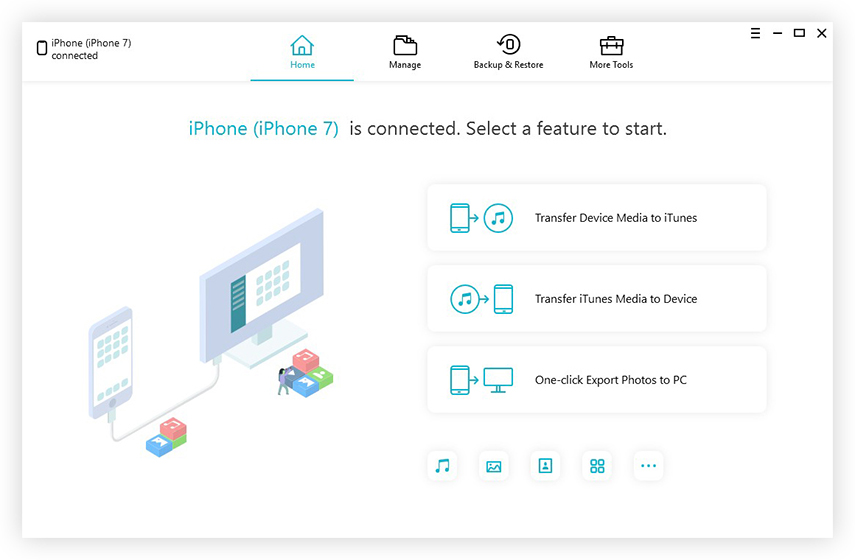
4. Wybierz Wideo z ikony listy typów mediów.
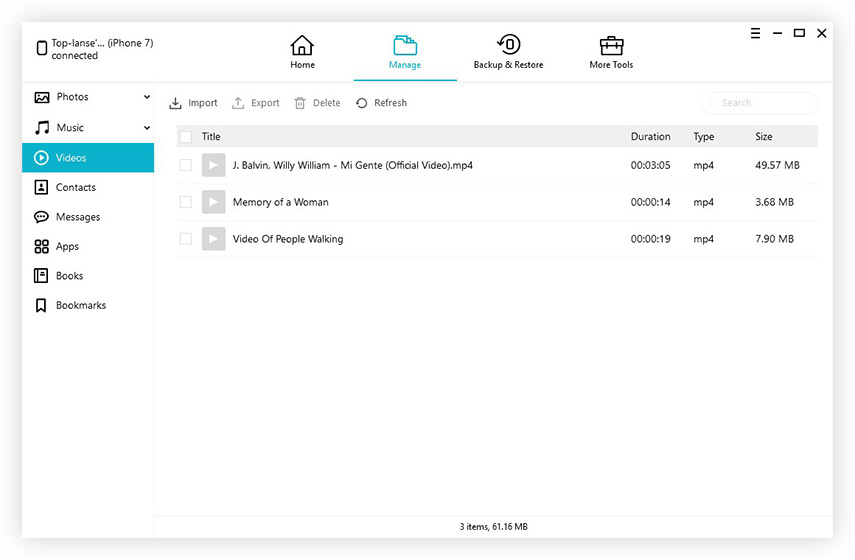
5. Filmy wideo na iPhonie zostaną wybrane i automatycznie wyświetlone na ekranie. Kliknij Eksportuj, aby przenieść filmy z iPhone'a na komputer.

Wniosek:
Więc ludzie! masz już odpowiedzi, jak pobierać zdjęcia i filmy z iPhone'a na PC / Mac na 4 różne sposoby, wszystkie metody są bardzo łatwe, ale osobiście polecam Tenorshare iCareFone, ponieważ jest to najmądrzejsza aplikacja do przesyłania danych iPhone i nie tylko może przesyłać dane, ale dobrze jest rozwiązać problemy związane z iPhonem. Tenorshare iCareFone jest bardzo łatwy w użyciu i skuteczny dla nowych użytkowników. Pobierz Tenorshare iCareFone i przekonaj się sam!









